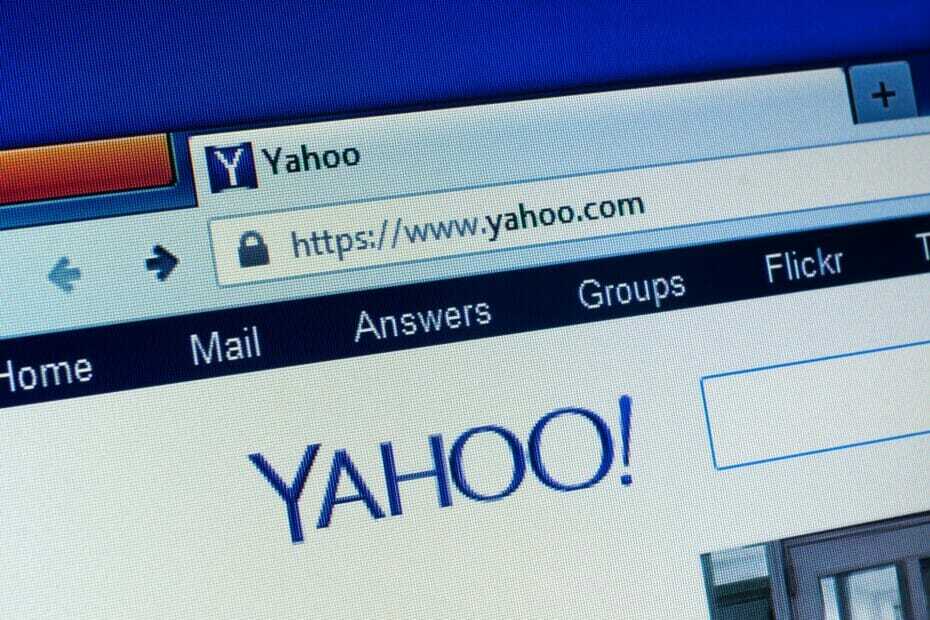- Privātā pārlūkošana vairs nav privilēģija, bet gan diezgan izplatīta funkcija, ko nodrošina visas mūsdienu pārlūkprogrammas.
- Vai vēlaties precīzi zināt, kā to iestatīt? Apskatiet šo detalizēto ceļvedi, atrodiet pārlūkprogrammu un veiciet darbības. Tas ir viegli!
- Iegūstiet savu privātumu reāli, izmantojot šo Labākā privātuma aizsargu programmatūra.
- Izpētiet mūsu Pārlūkprogrammu centrs kā arī iegūt vairāk padomu par to, kā uzlabot mijiedarbību ar globālo tīmekli.

- Viegla migrācija: izmantojiet Opera palīgu, lai pārsūtītu izejošos datus, piemēram, grāmatzīmes, paroles utt.
- Optimizējiet resursu izmantošanu: jūsu RAM atmiņa tiek izmantota efektīvāk nekā citās pārlūkprogrammās
- Uzlabota privātums: integrēts bezmaksas un neierobežots VPN
- Bez reklāmām: iebūvētais reklāmu bloķētājs paātrina lapu ielādi un pasargā no datu ieguves
- Spēlēm draudzīgs: Opera GX ir pirmais un labākais spēļu pārlūks
- Lejupielādējiet Opera
Daudzas tīmekļa pārlūkprogrammas atbalsta a privātās pārlūkošanas funkcija kas ļauj aizsargāt jūsu privātumu.
Ja koplietojat datoru ar kādu citu vai nevēlaties, lai kāds nejauši redzētu jūsu pārlūkošanas vēsturi, ieteicams izmēģināt privātas pārlūkošanas funkciju.
Šī funkcija ir neticami noderīga, ja vēlaties aizsargāt savu privātumu, un šodien mēs parādīsim, kā iespējot privāto pārlūkošanu visās galvenajās pārlūkprogrammās Windows 10.
Ko dara privāta pārlūkošana?
Pirms mēs parādīsim, kā izmantot privāto pārlūkošanas funkciju, ātri izskaidrosim, ko tā dara. Privātā pārlūkošana nav līdzīga VPN vai starpniekserveris, kas nozīmē, ka šī funkcija nepadarīs jūs anonīmu internetā.
Tas nozīmē, ka jūsu tīkla administrators vai ISP joprojām varēs izsekot jūsu aktivitātēm tiešsaistē. Privāta pārlūkošana neaizsargā jūs no jūsu interneta pakalpojumu sniedzēja, nedz arī to paslēpt savu IP adresi.
Tātad, ko dara privātā pārlūkošana? Būtībā tas vienkārši neļauj citiem datora lietotājiem piekļūt jūsu pārlūkošanas vēsturei un apmeklētajām vietnēm. Tas ir diezgan noderīgi, ja koplietojat datoru ar ģimenes locekli vai istabas biedru.
Izmantojot privāto pārlūkošanas funkciju, netiks saglabāta kešatmiņa vai sīkfaili, tāpēc darbības internetā neatstās nekādas pēdas datorā.
Vēlreiz, izmantojot privātu pārlūkošanu, jūsu IP adrese netiks paslēpta, tāpēc jūsu interneta pakalpojumu sniedzējs un tīkla administrators to varēs uzraudzīt savu interneta trafiku un aktivitātes.
Papildus tam, ka privātā pārlūkošana nesaglabā pārlūkošanas vēsturi, jūs arī būsiet atteicies no visām apmeklētajām vietnēm.
Piemēram, ja mēģināt piekļūt Facebook, atrodoties privātā pārlūkošanas režīmā, jums būs jāpiesakās vēlreiz. Privātās pārlūkošanas režīms nesaglabā sīkfailus, tāpēc tas neatceras jūsu paroles vai vietnes, kurās jūs automātiski piesakāties.
Iesprūdis uz Jūsu savienojums nav privāts kļūda sistēmā Windows 10? Labāk nepalaid garām šo ceļvedi!
Kā redzat, privātās pārlūkošanas funkcija ir neticami noderīga visiem lietotājiem, kuri koplieto savu datoru ar citiem. Tagad, kad jūs zināt, kā darbojas privātā pārlūkošana un ko tā var darīt, apskatīsim, kā to izmantot ar populārām tīmekļa pārlūkprogrammām.
Kāds ir labākais pārlūks privātai pārlūkošanai?
Visās tirgū pieejamajās pārlūkprogrammās ir īpaša privātas pārlūkošanas iespēja. Dažreiz, iespējojot šo funkciju, jums ir jāveic dažas konkrētas darbības.
Ja meklējat pārlūkprogrammu ar vienkāršāku lietotāja saskarni, kas ļauj ātri ieslēgt privāto pārlūkošanu, varat to instalēt Opera.

Šajā uz konfidencialitāti vērstajā pārlūkprogrammā ir uzlabots privātās pārlūkošanas režīms, kas tiek automātiski izdzēsts no visiem izsekotājiem pēc cilņu aizvēršanas.
Tādā veidā jums vairs nav jāizdzēš pārlūkošanas vēsture katru reizi pēc konkrētu vietņu apmeklēšanas.
Tāpat kā visas citas galvenās pārlūkprogrammas, Opera atbalsta arī privātās pārlūkošanas funkcijas. Papildus privātajai pārlūkošanai šai pārlūkprogrammai ir arī iebūvēts Opera VPN rīks, kuru varat izmantot, ja vēlaties papildu drošību un privātumu.
Lai sāktu privātu pārlūkošanas sesiju Opera, jums jādara šādi:
- Augšējā kreisajā stūrī noklikšķiniet uz Izvēlne ikona. Ikonas blakus parasti ir Opera logotips, tāpēc jūs to viegli atpazīsit.
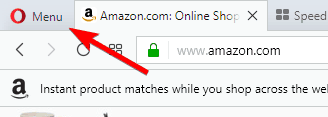
- Tagad izvēlieties Jauna privātā loga opcija no izvēlnes.
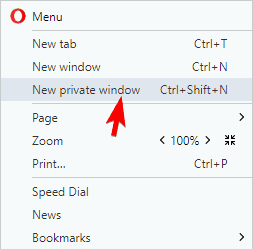
- Pēc tam parādīsies jauns privātas pārlūkošanas logs.
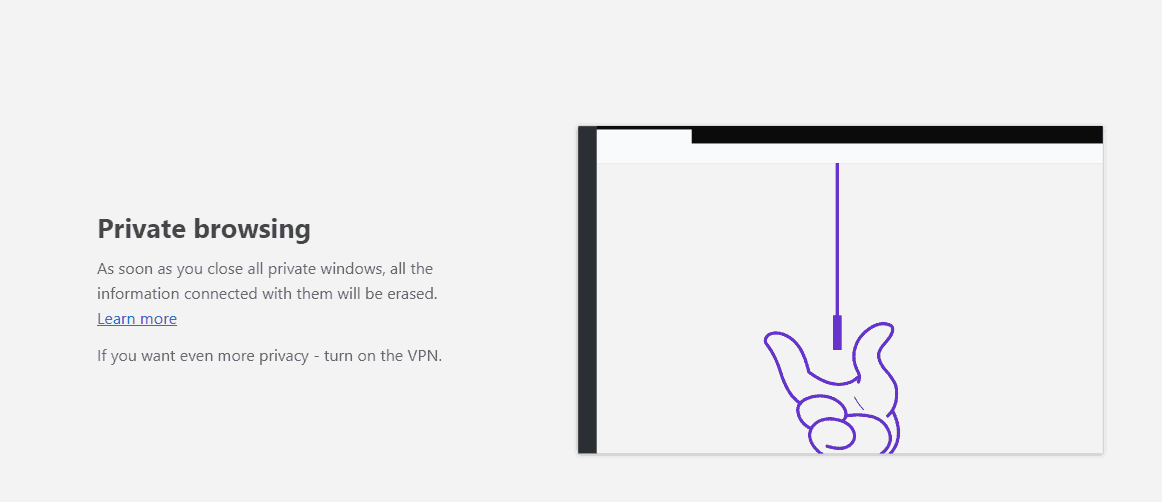
Tāpat kā visās pārējās pārlūkprogrammās, arī Operai ir īsinājumtaustiņš privātai pārlūkošanai, lai jūs varētu to ātri aktivizēt. Lai sāktu privātu pārlūkošanu, vienkārši nospiediet Ctrl + Shift + N.
Ja nepieciešams, varat viegli atvērt jebkuru saiti privātā pārlūkošanas logā. Lai to izdarītu, rīkojieties šādi:
- Atrodiet saiti, kuru vēlaties atvērt.
- Ar peles labo pogu noklikšķiniet uz tā un izvēlieties Atvērt saiti privātajā logā no izvēlnes.

- Pēc tam atlasītā saite tiks atvērta privātā pārlūkošanas logā.
Operu var sākt arī privātā pārlūkošanas režīmā, izmantojot tās uzdevumjoslu vai ikonu Sākt. Tas ir diezgan vienkārši, un to varat izdarīt, veicot šādas darbības:
- Uzdevumjoslā vai izvēlnē Sākt atrodiet Opera saīsni.
- Ar peles labo pogu noklikšķiniet uz saīsnes un izvēlieties Jauns privātais logs no izvēlnes.

Šī metode ir diezgan noderīga, ja vēlaties palaist Opera privātā režīmā, vispirms to neuzsākot parastajā režīmā.
Ja pēc noklusējuma vēlaties palaist Opera privātā pārlūkošanas režīmā, to varat izdarīt, mainot tās saīsnes rekvizītus. Lai to izdarītu, rīkojieties šādi:
- Atrodiet Opera saīsni, noklikšķiniet ar peles labo pogu un izvēlieties Rekvizīti no izvēlnes.
- Pēc tam, kad Rekvizīti Atveras logs, atrodiet Mērķis lauks un pievienojiet -Privāts pēc pēdiņām. Klikšķiniet uz Piesakies un labi lai saglabātu izmaiņas.
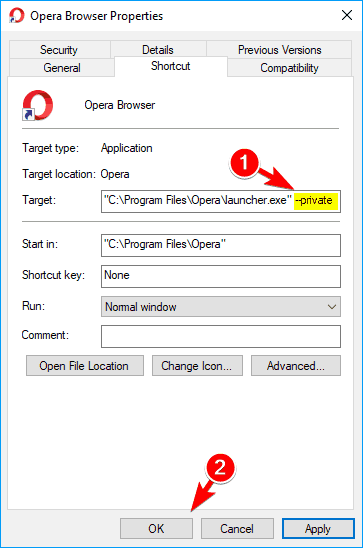
- Ja saņemat drošības uzvedni, noklikšķiniet uz Turpināt.

Pēc tam jums vienkārši jāizmanto šī saīsne, un Opera automātiski sāksies privātā pārlūkošanas režīmā. Paturiet prātā, ka tikai šis saīsne sāks Opera privātā režīmā, kas nozīmē, ka, lai to sāktu, varat izmantot parasto saīsni.
Opera atbalsta privātu pārlūkošanu, taču tajā ir arī iebūvēta VPN funkcija, kas var piedāvāt papildu drošības slāni. Arī citas pārlūkprogrammas atbalsta VPN, taču, lai to izmantotu, jums jālejupielādē dažādi trešo pušu spraudņi.
Pēc noklusējuma Opera piedāvā savu VPN, tādēļ, ja vēlaties aizsargāt savu tiešsaistes privātumu no sava ISP, ieteicams izmēģināt Opera.
Palaidiet sistēmas skenēšanu, lai atklātu iespējamās kļūdas

Lejupielādējiet Restoro
Datora labošanas rīks

Klikšķis Sāciet skenēšanu lai atrastu Windows problēmas.

Klikšķis Labot visu lai novērstu problēmas ar patentēto tehnoloģiju.
Palaidiet datora skenēšanu ar Restoro Repair Tool, lai atrastu kļūdas, kas izraisa drošības problēmas un palēninājumus. Pēc skenēšanas pabeigšanas labošanas process bojātos failus aizstās ar svaigiem Windows failiem un komponentiem.
Vēl neesat pārliecināts?
Opera piedāvā papildu privātumu un drošību Iespējas tostarp:
- Izsekošanas sīkdatnes tiek automātiski bloķētas
- Jūs varat izlemt, kuras reklāmas bloķēt un kuras atļaut
- Uzņēmumi nevar profilēt jūsu darbības tiešsaistē
- Iebūvētais VPN pilnībā šifrē jūsu savienojumu

Opera
Izbaudiet īpaši ātru, īpaši drošu un simtprocentīgu privātu pārlūkošanu, izmantojot visvairāk privātumam paredzēto pārlūku!
Apmeklējiet vietni
Tagad, ja vēlaties palikt pie pašreizējā pārlūka, lasiet tālāk, lai uzzinātu, kādas darbības ir jāveic, lai iespējotu privātu pārlūkošanu.
Kā izmantot privāto pārlūkošanu 2020. gadā?
- Izmantojiet privātu pārlūkošanu pārlūkprogrammā Firefox
- Pārlūkā Chrome izmantojiet privātās pārlūkošanas režīmu
- Izmantojiet privāto pārlūkošanu Edge
- Izmantojiet privāto pārlūkošanu pārlūkprogrammā Internet Explorer
1. Izmantojiet privātu pārlūkošanu pārlūkprogrammā Firefox
Firefox ir tīmekļa pārlūkprogramma, kas koncentrējas uz lietotāju privātumu, un tāpat kā jebkurš nozīmīgs pārlūks, tas pilnībā atbalsta privātās pārlūkošanas funkcijas. Lai sāktu privātu pārlūkošanas sesiju pārlūkprogrammā Firefox, rīkojieties šādi:
- Augšējā labajā stūrī noklikšķiniet uz izvēlne ikona.
- Tagad noklikšķiniet uz Jauns privāts logs.
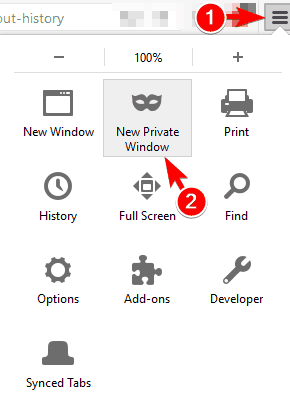
- Pēc tam parādīsies jauns privātas pārlūkošanas logs.
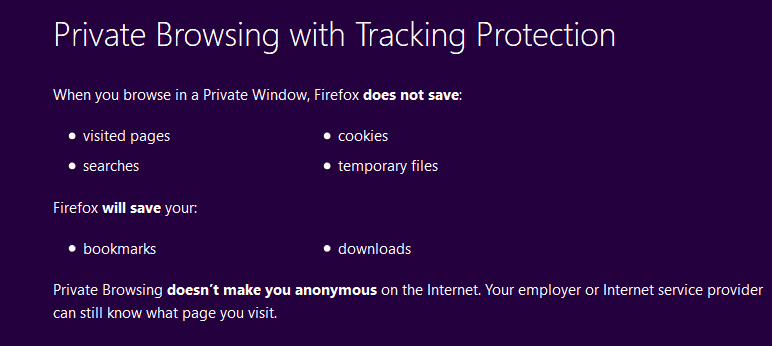
Ja nevēlaties saglabāt interneta vēsturi, noteikti izmantojiet jauno privātās pārlūkošanas logu. Ja vēlaties, varat to izmantot kopā ar parasto Firefox logu bez jebkādām problēmām vai bažām par privātumu.
Attiecībā uz privātu pārlūkošanu pārlūkprogrammā Firefox tas nesaglabās nevienu apmeklēto vietni vai veidlapu un meklēšanas joslas ierakstus. Turklāt šis režīms nesaglabā jaunas paroles un neparāda Firefox lejupielādēto failu sarakstu.
Visbeidzot, privātās pārlūkošanas režīmā netiks saglabāti sīkfaili vai kešatmiņā saglabāts tīmekļa saturs. Mums jāpiemin, ka visas jūsu privātās pārlūkošanas sesijas laikā izveidotās grāmatzīmes tiks saglabātas, tāpēc tām varēsiet piekļūt, izmantojot parasto režīmu.
Lai gan lejupielādētie faili netiks rādīti lejupielāžu vēsturē, tie paliks jūsu datorā.
Ir vērts pieminēt, ka varat arī atvērt privātu pārlūkošanas logu, vienkārši nospiežot Ctrl + Shift + P uz tastatūras.
Varat arī sākt jebkuras saites privātu pārlūkošanas sesiju, vienkārši ar peles labo pogu noklikšķinot uz saites, kuru vēlaties apmeklēt, un izvēlēties Atveriet saiti jaunā privātā logā no izvēlnes.
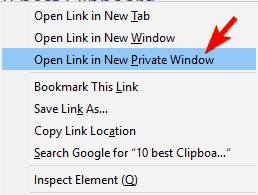
Vai meklējat labākos veidus, kā samazināt jūsu tiešsaistes nospiedumu līdz minimumam? Šī uz privātumu vērstā meklētājprogramma ir labāka par Google.
Vēl viens veids, kā palaist Firefox privātā pārlūkošanas režīmā, ir izmantot tā uzdevumjoslu vai ikonu Sākt. Tas ir diezgan vienkārši, un to varat izdarīt, veicot šādas darbības:
- Atrodiet Firefvērsis ikona izvēlnē Sākt vai uzdevumjoslā un ar peles labo pogu noklikšķiniet uz tās.
- Izvēlieties Jauns privāts logs no izvēlnes.

Jūs varat arī automātiski palaist Firefox privātā pārlūkošanas režīmā. Paturiet prātā, ka šī metode neparādīs jums paziņojuma ziņojumu, taču varat būt drošs, ka pārlūkošanas vēsture netiek saglabāta.
Lai automātiski palaistu Firefox privātā pārlūkošanas režīmā, rīkojieties šādi:
- Noklikšķiniet uz izvēlne ikonu un izvēlieties Iespējas no izvēlnes.
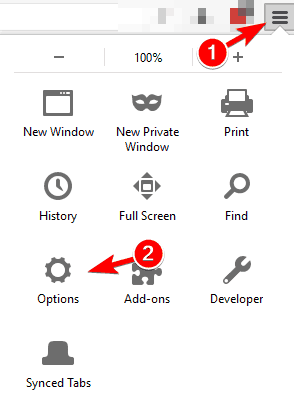
- Virzieties uz Privātums cilni un iekš Vēsture sadaļu komplekts Firefvērsis gribēs uz Nekad neatcerieties vēsturi.
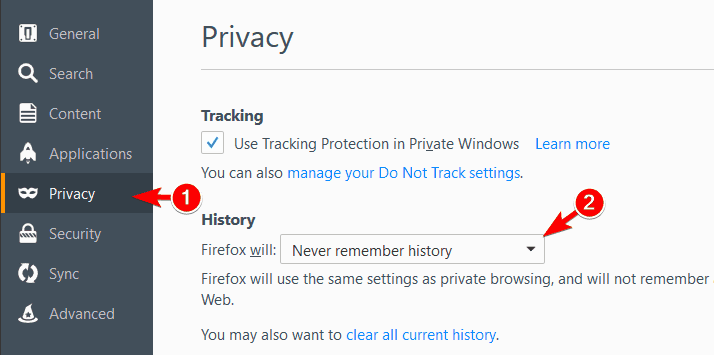
- Tagad jūs saņemsit apstiprinājuma dialoglodziņu ar aicinājumu restartēt Firefox, lai piemērotu izmaiņas. Klikšķiniet uz Tagad restartējiet Firefox pogu.

Pēc tam Firefox vienmēr darbosies privātā pārlūkošanas režīmā, kad to startējat.
Ja vēlaties, jūs pat varat izveidot saīsni, kas sāks privātu pārlūkošanas sesiju. Lai to izdarītu, rīkojieties šādi:
- Atrodiet Firefvērsis saīsni, ar peles labo pogu noklikšķiniet uz tā un izvēlieties Rekvizīti no izvēlnes.

- Iekš Mērķis lauks pievienot -privāts-logs pēc pēdiņām. Pēc tam noklikšķiniet uz Piesakies un labi lai saglabātu izmaiņas.
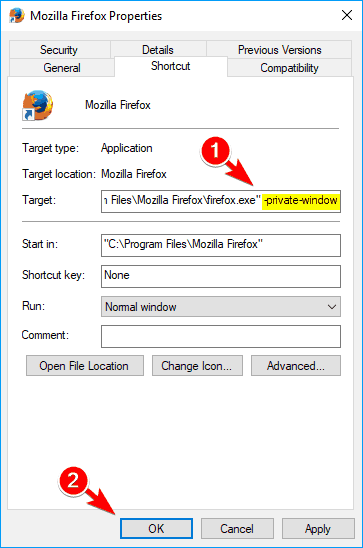
Pēc izmaiņu saglabāšanas varat izmantot šo saīsni, lai ātri palaistu Firefox privātā pārlūkošanas režīmā. Protams, jums var būt arī cits saīsne, kuru varat izmantot, lai palaistu Firefox parastajā režīmā.
2. Pārlūkā Chrome izmantojiet privātās pārlūkošanas režīmu
Chrome pilnībā atbalsta arī privāto pārlūkošanu, un šo funkciju pārlūkā Chrome sauc par inkognito režīmu. Lai izmantotu inkognito režīmu, jums jāveic šādas darbības:
- Noklikšķiniet uz izvēlne ikona augšējā labajā stūrī.
- Izvēlieties Jauns inkognito režīms logu no izvēlnes.
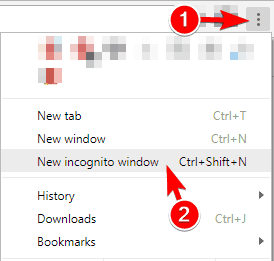
- Tagad parādīsies jauns privātas pārlūkošanas logs.

Šie ir labākie Chrome paplašinājumi, lai aizsargātu jūsu privātumu.
Tāpat kā jebkurā citā privātajā pārlūkošanas režīmā, arī jūsu vēsture, sīkfaili un ievades dati netiks saglabāti, tāpēc jūsu privātums paliks aizsargāts pret citiem datora lietotājiem.
Pārlūkā Chrome netiks saglabāti lejupielādētie faili, taču pēc pārlūkošanas faili paliks cietajā diskā. Turklāt visas privātās pārlūkošanas sesijas laikā saglabātās grāmatzīmes paliks.
Ja vēlaties, varat arī ātri sākt inkognito režīmu, izmantojot a Ctrl + Shift + N saīsne. Jebkuru saiti varat atvērt arī inkognito režīmā, ar peles labo pogu noklikšķinot uz saites, kuru vēlaties apmeklēt, un izvēloties Oplv saite inkognito logā opcija.
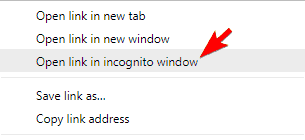
Varat arī palaist Chrome inkognito režīmā, tieši no tā saīsnes uzdevumjoslā vai izvēlnē Sākt. Lai to izdarītu, rīkojieties šādi:
- Atrodiet Chroes saīsne izvēlnē Sākt vai Uzdevumjoslā.
- Ar peles labo pogu noklikšķiniet uz saīsnes un izvēlieties Jauns inkognito režīma logs no izvēlnes.

- Pēc tam pārlūks Chrome tiks palaists inkognito režīmā.
Ja vēlaties vienmēr sākt pārlūku Chrome inkognito režīmā, varat to izdarīt, modificējot tā saīsni. Tas ir diezgan vienkārši, un to varat izdarīt, veicot šādas darbības:
- Atrodiet Chrome saīsni un noklikšķiniet ar peles labo pogu. Izvēlieties Rekvizīti no izvēlnes.

- Kad Rekvizīti Atveras logs, atrodiet Mērķis lauks un pievienojiet –Incognito pēc pēdiņām. Tagad noklikšķiniet uz Piesakies un labi lai saglabātu izmaiņas.

Pēc tam jūs varat izmantot šo saīsni, lai vienmēr sāktu pārlūku Chrome inkognito režīmā.
Tāpat kā pārlūkprogrammā Firefox, arī inkognito režīms netraucē pārlūkprogrammai, tāpēc regulāru un privātu pārlūkošanas logu var atvērt blakus un bez problēmām izmantot kopā.
 Vai jums joprojām ir problēmas?Labojiet tos ar šo rīku:
Vai jums joprojām ir problēmas?Labojiet tos ar šo rīku:
- Lejupielādējiet šo datora labošanas rīku novērtēts kā lielisks vietnē TrustPilot.com (lejupielāde sākas šajā lapā).
- Klikšķis Sāciet skenēšanu lai atrastu Windows problēmas, kas varētu izraisīt problēmas ar datoru.
- Klikšķis Labot visu lai novērstu problēmas ar patentēto tehnoloģiju (Ekskluzīva atlaide mūsu lasītājiem).
Restoro ir lejupielādējis 0 lasītāji šomēnes.

![4 labākās pārlūkprogrammas pakalpojumam Facebook [koncentrējas uz ātrumu un konfidencialitāti]](/f/183e93f771d764ae7a34fdd757c17038.jpg?width=300&height=460)